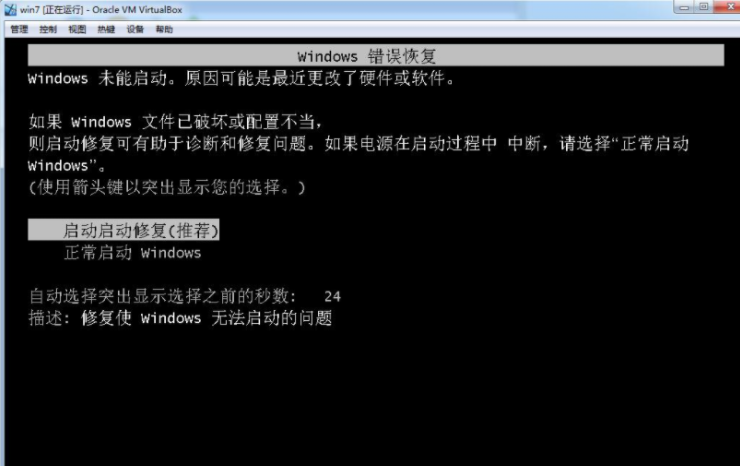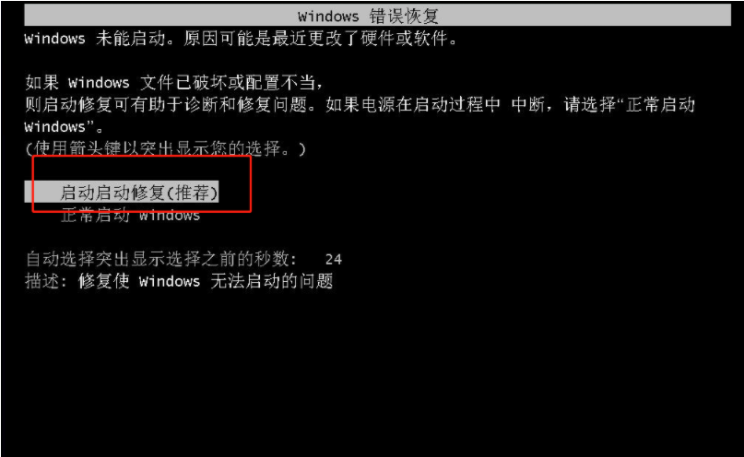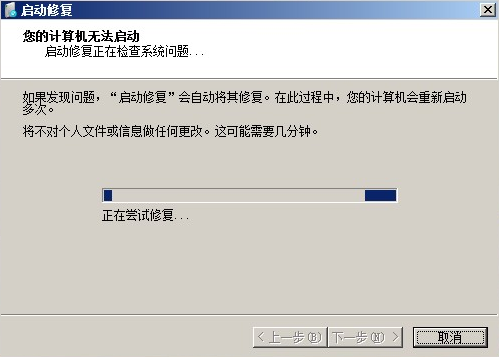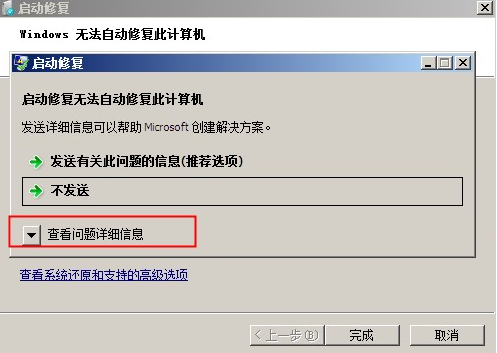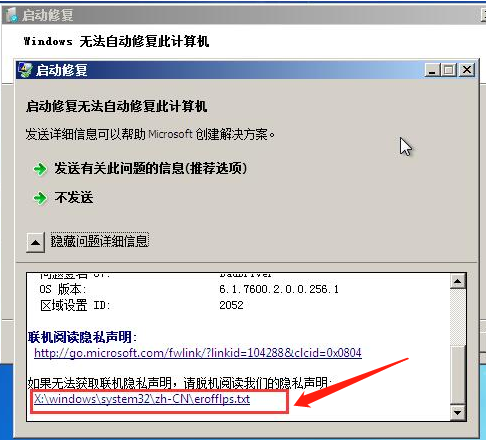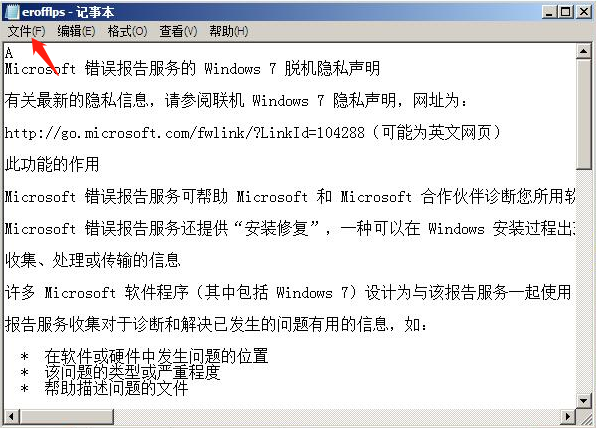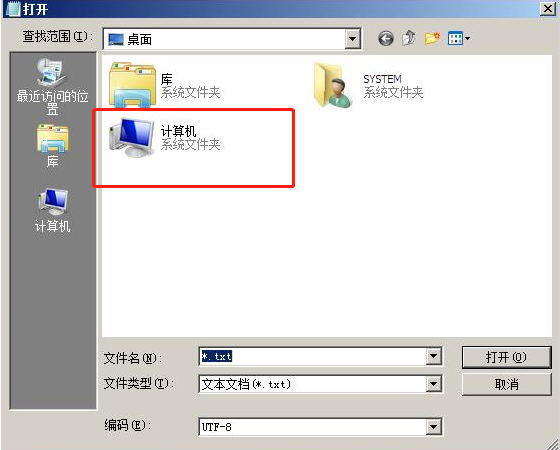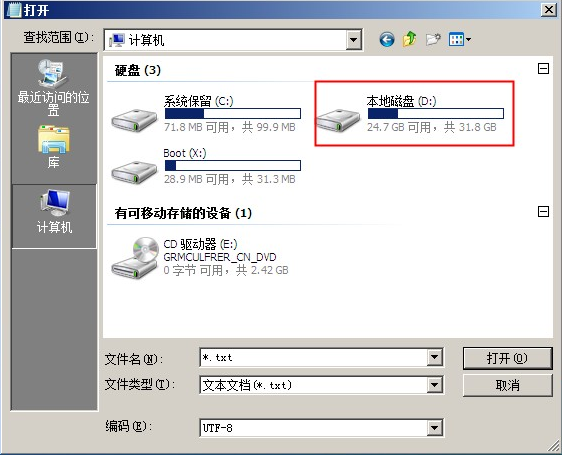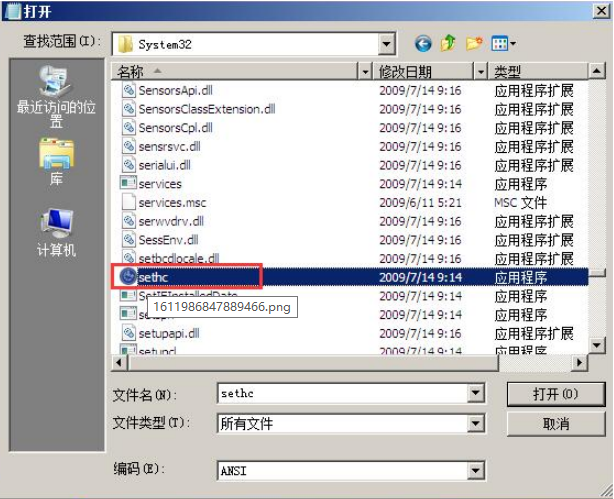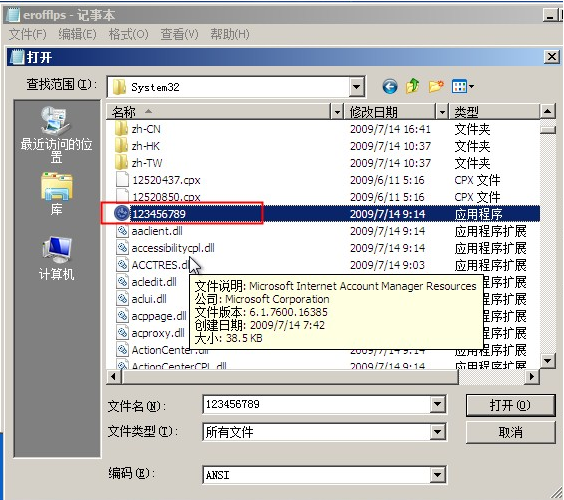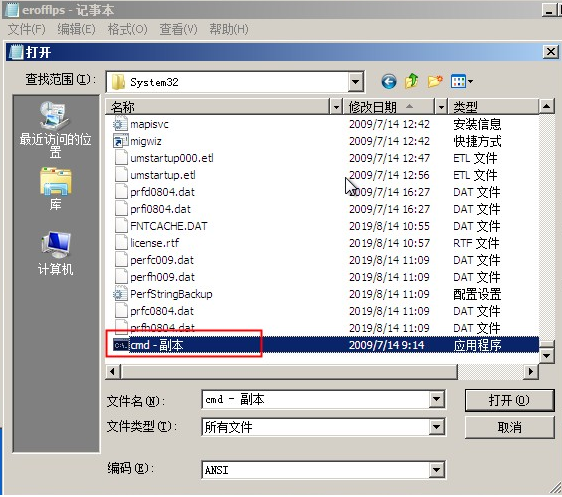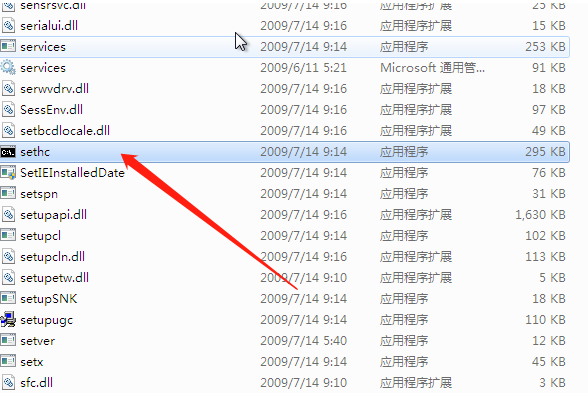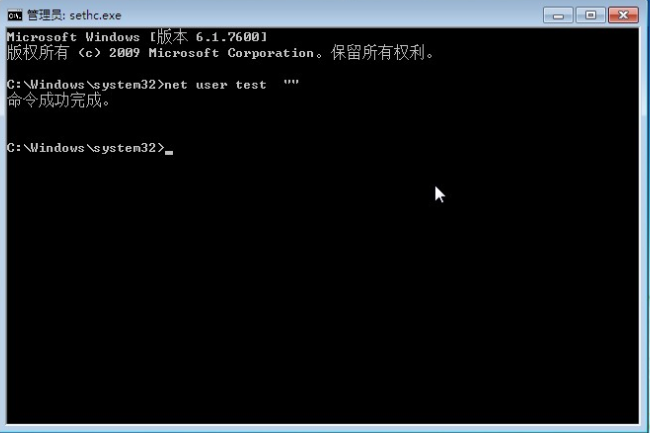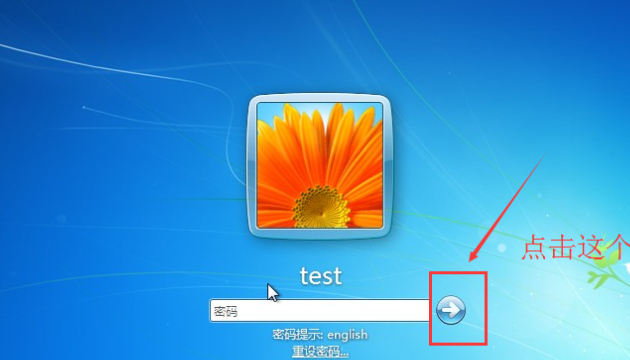电脑无U盘怎么改密码win7?
|
电脑无U盘怎么改密码win7?开机密码可以让保障电脑的安全性,但是如果用户忘记win7开机密码的话,要怎么解决呢?一起来看下不使用u盘进行修改开机密码的详细方法吧。 1、首先需要按关机键关机几次,之后开机会进入一下界面。 2、接着点击启动修复,电脑则会自动进行修复,这时只需要稍等片刻即可。 3、修复完毕之后,会出现一个修复结果界面,这时只需点击查看问题详细信息下拉菜单,之后则会出现详细的信息。 4、接着选择点击X:windowssystem32zh-CNerofflps.txt。 5、之后在出现的界面中,点击左上方的文件选择打开。 6、接下来在打开的界面中,点击计算机。 7、之后在打开的计算机界面中,点击C盘找到system32目录,接着找到sethc。 8、接着修改sethc的名称为123456789。 9、再回到system32目录下,复制cmd.ext程序。 10、接着再把cmd-副本的名称修改为sethc。 11、之后重启电脑,进入到需要输入密码的界面,然后按5次shift键调出sethc命令,之后在界面中输入net user test "",表示设置空密码。 12、接着在登录界面,点击右侧的箭头则可进入win7系统桌面。 以上就是小编为大家整理的不用u盘重改开机密码的详细教程,希望对大家有所帮助! |